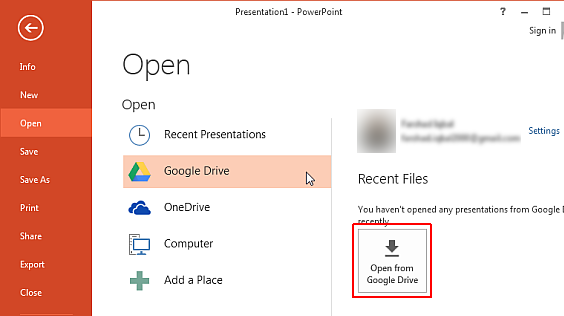Integrar o Google Drive ao Office
Você já quis uma maneira mais simples de abrir documentos do Drive no MS Office? ou fazer upload de um documento editado recentemente no Drive? Com o lançamento do novo plugin, podemos abrir, editar e salvar diretamente documentos do Drive com aplicativos do MS Office como Word, PowerPoint e Excel.
Embora sempre tenhamos a capacidade de abrir arquivos da pasta local do Drive, o novo plug-in integrará o Drive diretamente nos aplicativos do Office. Uma vez instalado, você pode encontrar a opção de abrir documentos do Drive online no menu Arquivo, assim como os arquivos locais.
Como integrar o Google Drive ao Office
Para integrar o Drive ao Office, primeiro você terá que baixar o plug-in oficial do Drive aqui.
Instale o plug-in e abra qualquer aplicativo de escritório (Word, PowerPoint ou Excel). Você será solicitado a fazer login como uma atividade única para acessar sua pasta do Drive. Uma vez logado, você pode usar os arquivos do Drive no menu Arquivos > Abrir ou na guia da faixa de opções do Google Drive, conforme mostrado na imagem abaixo.
Por enquanto, o plug-in não permite alternar contas em tempo real ou compartilhar e definir permissões de arquivo diretamente do aplicativo do Office. Se você quiser mudar sua conta do Drive, vá para as configurações do plug-in para sair e faça login novamente com outra conta. Você terá que ir para a interface da web para compartilhar e definir permissões de arquivo.
No geral, o plug-in não é completo, mas ainda assim é útil se você abrir e editar muitos documentos do Drive. Se você já tiver o Drive instalado, o plug-in pode não ser muito útil para você. [ Baixar plug -in ]
Solução de problemas: se você não encontrar as opções do Drive no aplicativo do Office, será necessário habilitar manualmente o plug-in. Vá para a guia Arquivo > Opções e Suplementos. Selecione "COM add-ins" em Gerenciar opções e clique no botão Ir. Agora, habilite o suplemento DriveForOffice e clique em OK. Reinicie o aplicativo para ver as opções do Drive dentro do programa Office.
Curiosamente, o Google está sendo muito cuidadoso com suas palavras no anúncio. Eles o citam como sua “Abordagem Aberta" sem se referir à utilidade ou popularidade do Microsoft Office. É uma opção que o Google acredita e ao mesmo tempo espera conquistar alguns usuários do Office.
Relacionado: Anexar arquivos do Drive sem fazer download